トラックパッドをサポートしたiPadOS 13.4以上のiPad Proでは、BluetoothをOFFにした状態でもAppleの「Magic Trackpad 2」をUSB-C to Lightning接続で利用できます。詳細は以下から。
![]()
Appleは本日リリースしたiPadOS 13.4でマウスやトラックパッドを正式にサポートしましたが、同バージョンではLightningポートを搭載した「Magic Trackpad 2」とUSB-Cポートを搭載した「iPad Pro」をUSB-C to Lightningケーブルで接続することで有線利用することが可能です。
これは、MacでサポートされているWired Modeと同じ原理で、バッテリー内蔵型になったMagic Trackpad 2では、バッテリーの充電が切れてしまっても、USB-A/-C to LightningケーブルでMagic Trackpad 2をMacに接続すれば、Magic Trackpad 2を充電しながら有線で利用することができます。
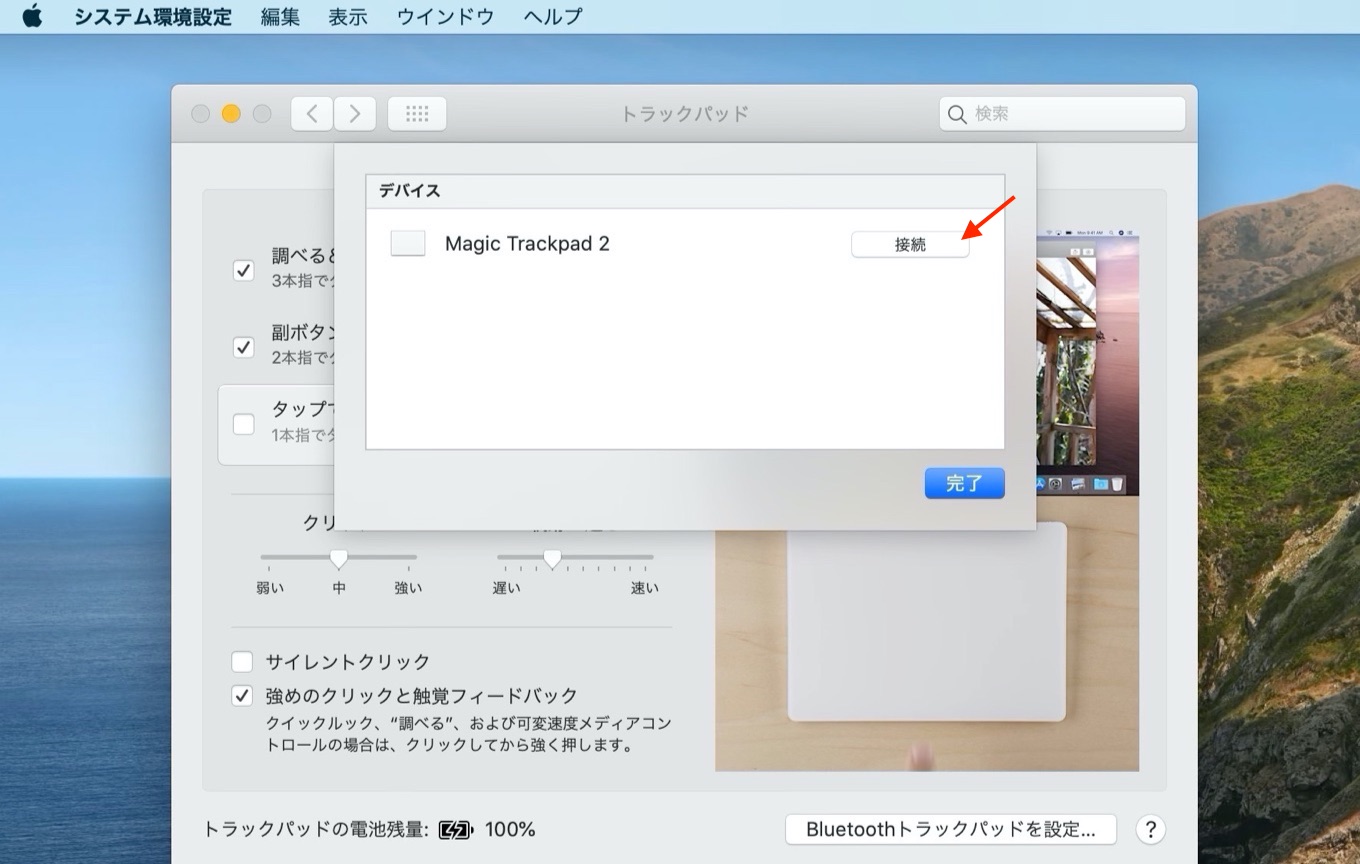
Bluetooth接続されていないMagic Trackpad 2をMacと有線接続で利用しているところ。
当然、Magic Trackpad 2のHaptic Feedbackは電源がONでないと利用できないため、USB-C to Lightning接続してMagic Trackpad 2の電源をONにすることが条件ですが、USB-C PDをサポートしたiPad ProはLightning充電ポートを搭載したMagic KeyboardおよびMagic Trackpad 2を有線接続することで充電しながら利用することが出来るので、
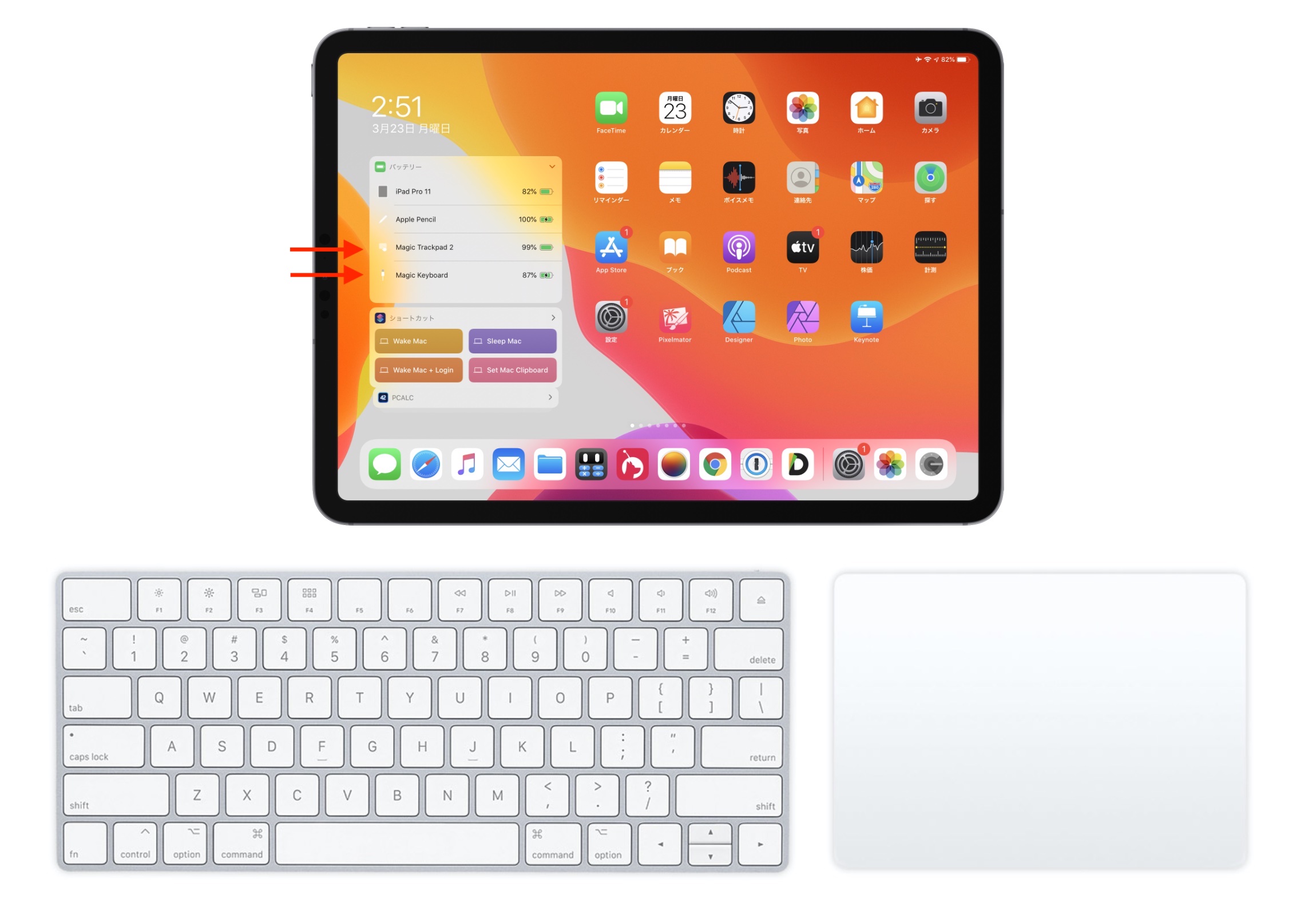
クリックで拡大:Magic KeyboardをiPad Proで充電しているところ。また、iPadOS 13.4のバッテリーウィジェットはMagic Trackpad 2アイコンとBattery Service Profileをサポートしていますが、確認したところ初代Magic Trackpadはサポートしていません。
Magic Keyboard for iPadのような、トラックパッド一体型のキーボードでなく、キーボードとトラックパッドを別々の位置で使いたい方にはおすすめです。

おまけ
また、iPadOS 13.4ではMagic Mouse 2もサポートしていますが、Lightningポートが底面にあるMagic Mouse 2はUSB-C to Lightning接続しても利用できません。

- Apple マウス&キーボード – Apple.com
- Apple Magic Trackpad 2 – Amazon.co.jp

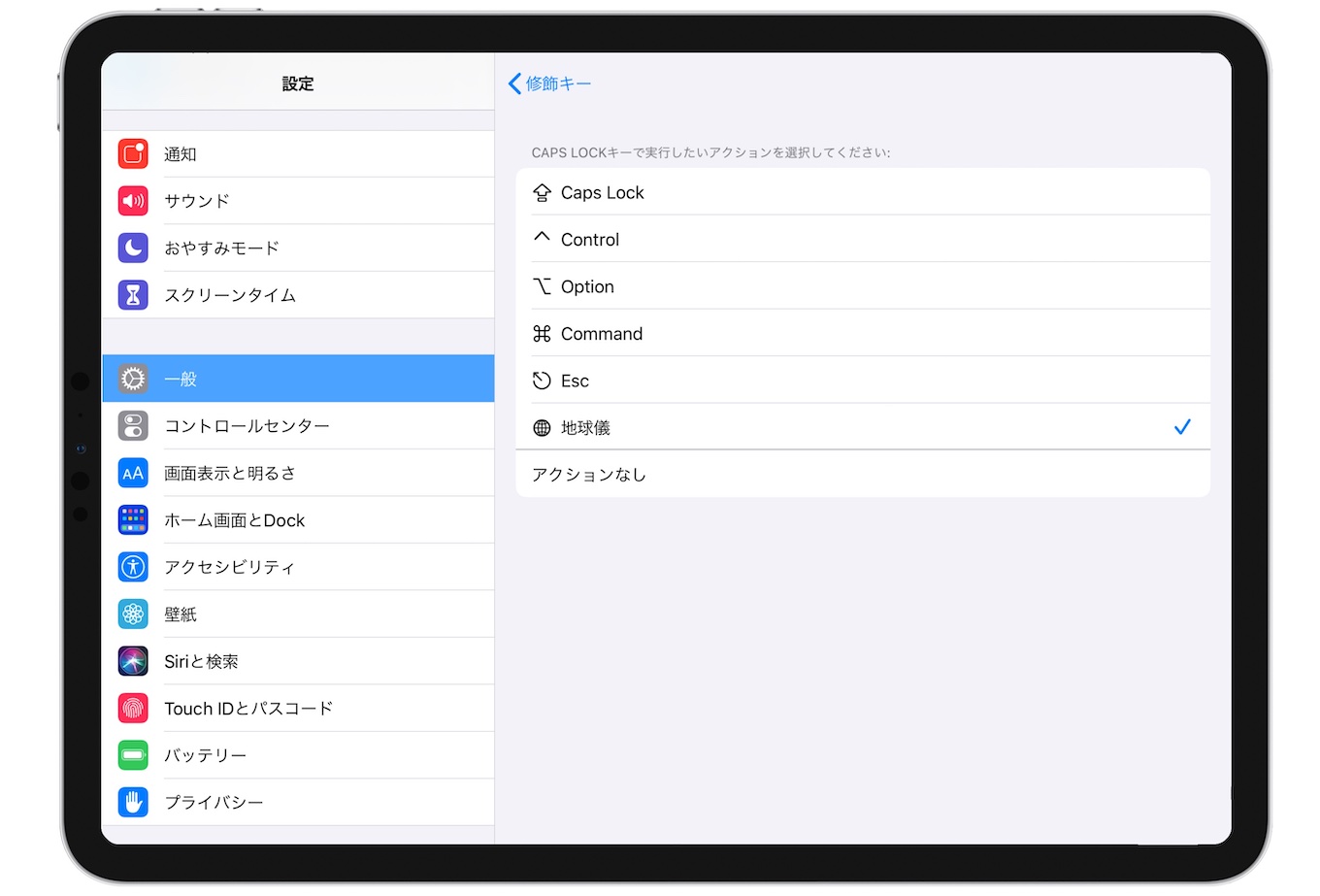
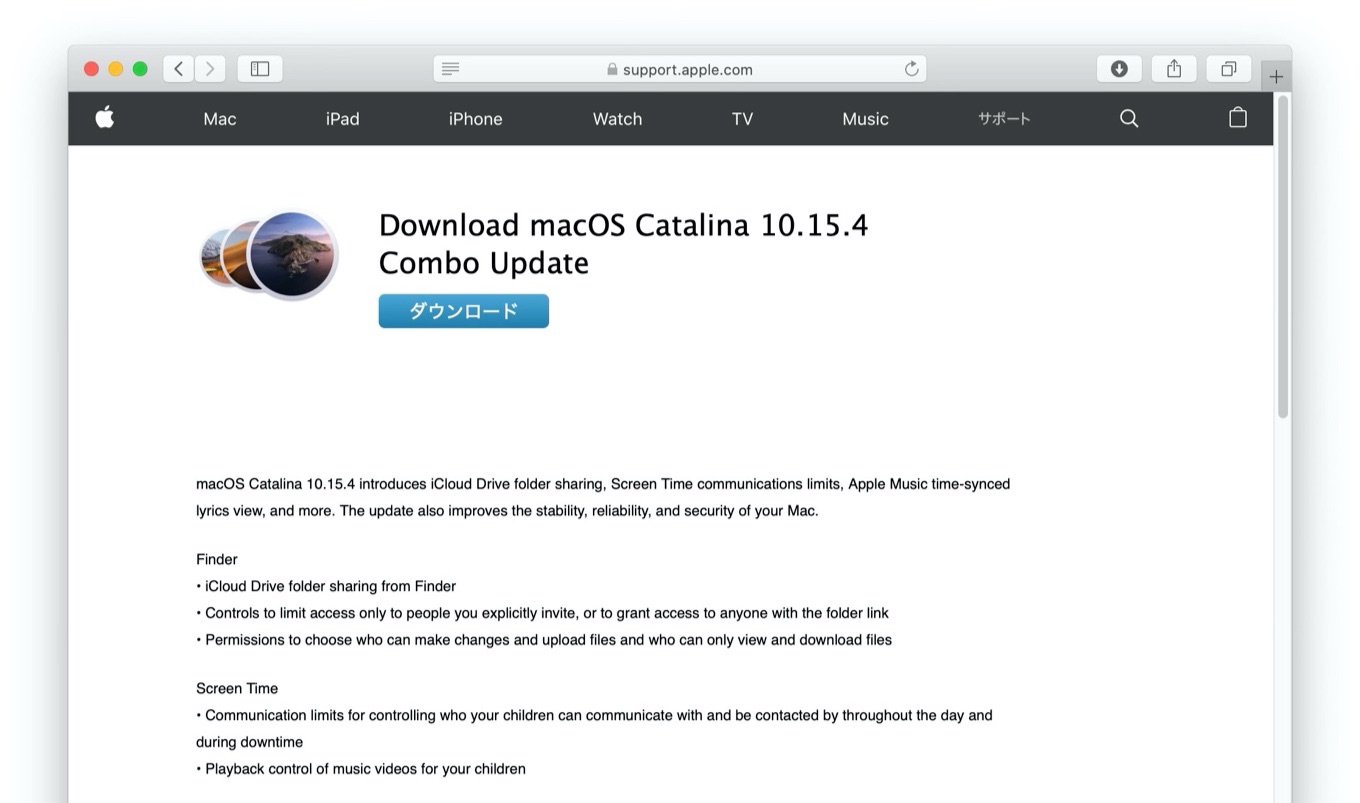
コメント
iPadはどこへ向かってるんだ
Appleすらよくわかってなさそう
MacとmacOSで出来ることは全部出来るようにしようとしてるんだと思う。
「Lightningポートが底面にあるMagic Mouse 2はUSB-C to Lightning接続しても利用できません」
なぜだ?なぜ使えないんだ!! (by ジョナサン・アイブ)
透明なゲタでかさ上げしたら充電しつつ使えるようにならないかなぁ?